Corteza 是一款开源软件,常被用作 Salesforce 的替代方案。除了其客户关系管理 (CRM) 应用程序之外,其最受欢迎和强大的功能之一是其低代码开发环境,该环境帮助用户创建自定义 Corteza 应用程序,从而准确满足他们的需求。
什么是低代码?
低代码开发平台提供了一个环境,您可以在其中主要使用图形界面而不是代码来创建自己的应用程序。其主要优点是减少了开发时间,并且您无需高级编程知识即可使用它。
Corteza Low Code 开发平台 是基于 Web 的,专为基于记录的业务应用程序而构建。事实上,Corteza CRM 就是用它构建的。Corteza 的后端使用 Go,前端使用 Vue.js 构建,使自定义应用程序快速且可扩展。
为什么要选择开源?
通常对低代码开发平台的一个常见批评是,构建这些应用程序的人员没有解决程序问题的知识,例如:“为什么我的应用程序需要很长时间才能显示记录列表?”
如果您使用专有的低代码平台,您将被供应商束缚,并且随着时间的推移,这可能会变得更加昂贵。但是,使用开源低代码平台(例如 Corteza,它在 Apache 2.0 许可证下可用),则不存在供应商锁定。平台的所有代码、文档和后端开发都是开放的,有助于您更快地深入了解更复杂的问题。
您可以构建什么?
您可以使用 Corteza Low Code 构建任何基于记录的应用程序,例如
- 客户关系管理
- 企业资源规划
- 案例管理
- 费用管理
- 活动管理
- 支持服务台
- 知识库
- 物流管理
- 员工入职
- 休假跟踪器
- 志愿者门户
- 捐赠者管理
- 特许经营管理
- 酒店管理
- 建筑管理
- 餐饮管理
- 差旅管理
- 车队中心
- 库存管理
- 以及更多
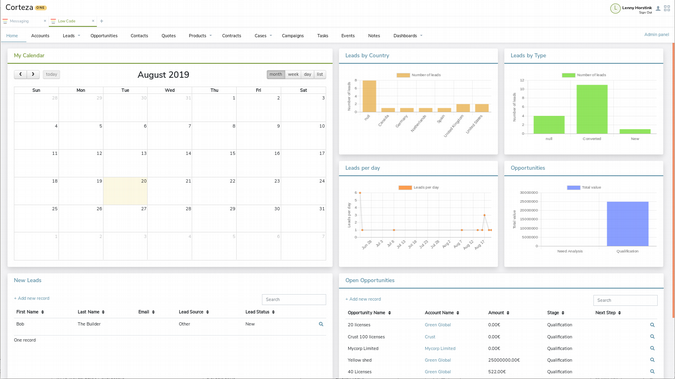
在 Corteza Low Code 中创建应用程序
使用 Corteza Low Code 创建应用程序只需几个步骤。首先,您创建带有字段的模块,然后创建页面以可视化模块。这将创建应用程序的基本数据模型,之后您可以添加图表、自动化和工作流程规则以及基于角色的权限。
第一步是确保 Low Code 应用程序在 Corteza 中对您可用。阅读 Corteza 简介,Salesforce 的开源替代方案 以获取有关设置和配置 Corteza 的更多信息。
为了演示如何使用 Corteza Low Code,这个由三篇文章组成的系列将逐步解释如何构建一个示例应用程序来管理捐赠。
1. 打开 Corteza Low Code
要进入 Corteza Low Code,首先,您需要进入 Corteza。进入 Corteza 后,您有几个选项可以打开 Corteza Low Code
- 通过单击页面顶部附近的 + 按钮在新选项卡中打开它,这将打开应用程序菜单;
- 通过选择右上角的网格图标(带有四个正方形的图标)在新面板中打开它;或
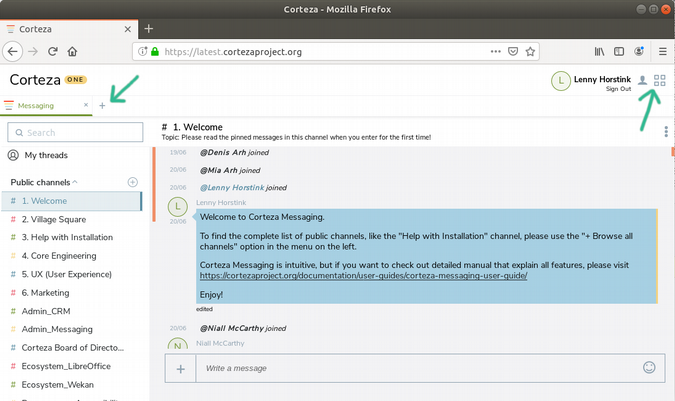
+ 按钮 在新选项卡中打开 Corteza。
- 通过在应用程序菜单中将鼠标悬停在 Low Code 图标上时选择 在新窗口中打开,在新窗口中打开它。
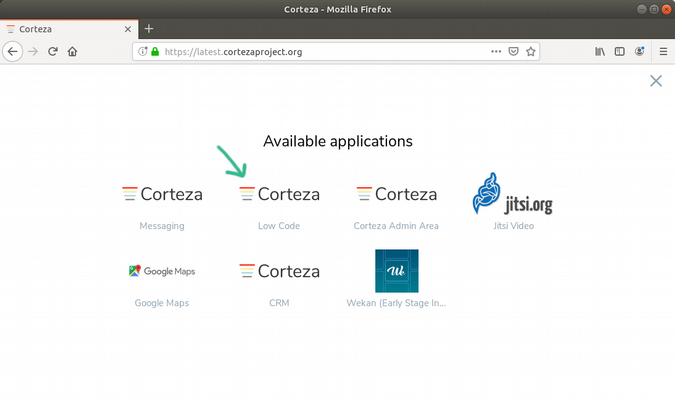
网格图标和 Low-Code 图标分别在新面板和新窗口中打开 Corteza Low Code。
您首先看到的是 Corteza Low Code 命名空间菜单。这显示了您已安装的所有应用程序(如果有)以及创建新应用程序的选项。
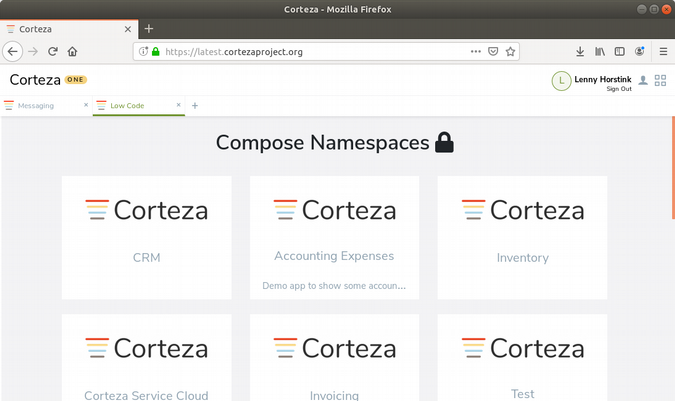
如果您看不到 Corteza Low Code、您现有的应用程序或 创建新命名空间 按钮,则您可能没有所需的权限。在这种情况下,请联系您的 Corteza 平台的管理员。
2. 创建应用程序
每个 Low Code 应用程序都位于其自己唯一的“命名空间”中。此功能允许您拥有无限数量的 Corteza Low Code 应用程序。
要创建新应用程序,您需要填写以下字段
- 完整命名空间名称(必填):您的应用程序的名称,将显示在 Low Code 命名空间菜单中。此名称不必是唯一的,但最佳实践是为每个应用程序提供一个唯一且描述性的名称。例如:捐赠。
- 副标题(可选):副标题显示在 Low Code 命名空间菜单中应用程序名称的下方。例如:发展部门的捐赠者管理。
- 命名空间描述(可选):当鼠标悬停在 Low Code 命名空间菜单中的命名空间上时出现的较长描述。例如:在此捐赠应用程序中,我们的组织跟踪捐赠者和捐款。
- Slug(必填):命名空间的短名称,用于 URL 中。最好只使用字母、数字和破折号或下划线等字符。例如:donation-management。
- 已启用(为了进入应用程序而必填):通过选中 已启用 复选框,该应用程序将在 Low Code 命名空间菜单中可用。
- 设置命名空间权限(可选):通过单击 设置命名空间权限,您可以为每个角色定义对命名空间的访问权限。应用程序的其他访问权限将在稍后创建,因为它们取决于您构建的应用程序类型。
尝试按照以下步骤创建一个示例应用程序来管理捐赠。
首先,单击 创建命名空间 按钮。它是 Corteza Low Code 命名空间菜单上的最后一个块。
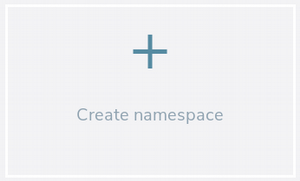
这将打开 创建命名空间 表单。对于捐赠应用程序,填写以下数据
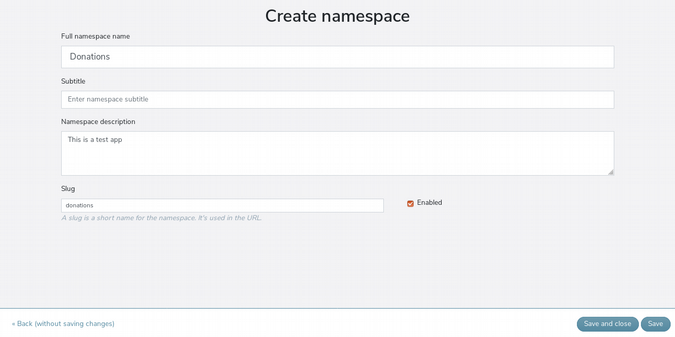
点击 保存并关闭。您已在 Corteza 中创建了一个应用程序!
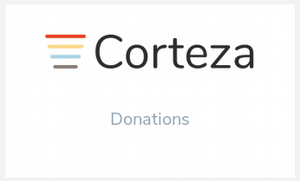
当然,它现在什么也不做,因为它没有逻辑、没有模块和没有规则,但您已经完成了创建 Corteza Low Code 应用程序的第一步。本系列文章的第二篇将创建模块和字段,以用作应用程序的数据结构。幸运的是,无论您是否有数据库经验,这都很容易做到,敬请期待!
捐赠应用程序在 Corteza 社区服务器上可用。您需要登录或创建一个免费的 Corteza 社区服务器帐户才能查看它。

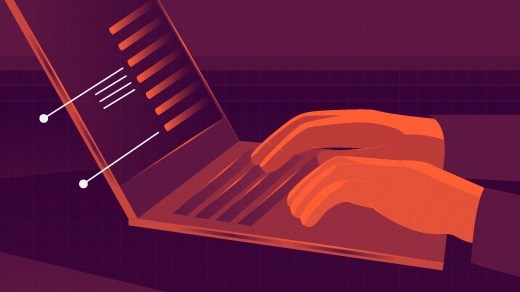
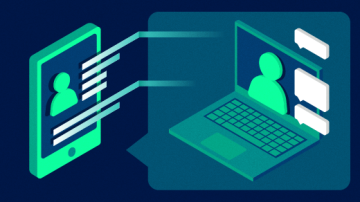





评论已关闭。